Você esta sofrendo com a velocidade de HD e SSD em seu computador? Então vamos resolver esse problema.
Em outro Post aqui no blog, eu mostrei como aumentar a performance do seu SSD, o link desse post está no final dessa página. O título é “Sistema lento mesmo com SSD? Conheça a função TRIM e libere a velocidade máxima do seu SSD” em Veja também.
Nesse post vou te passar algumas dicas sobre como melhorar a velocidade de seu HD e SSD. A nossa dica de hoje é válida tanto para HD quanto para SSD.
Eu vou te mostrar que com uma simples alteração de configuração, a gente consegue dobrar a velocidade de escrita de ambos. E para aquelas pessoas que jogam, trabalham com programas pesados, com um pouquinho mais de trabalho e ajuda de um programa a gente consegue deixar um HD ou um SSD pelo menos seis vezes mais rápido.
Você não acredita? Então eu vou te provar, vamos para o procedimento.
Aumentando a velocidade de HD e SSD:
Para começar, temos que abrir nosso “Gerenciador de Dispositivos”. Em seguida, clique com o botão direito do mouse sobre a tecla Windows e vou escolher “Gerenciador de Dispositivos”.
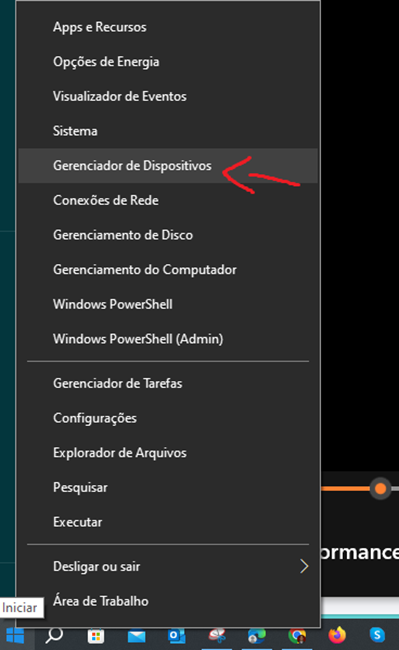
Obs:
Você também pode apertar a tecla “Windows” no teclado.
Com o “Gerenciador de Dispositivos” aberto, abra um programa para poder medir a velocidade de leitura e escrita do seu SSD, o programa que vamos utilizar é o “Cristal Disk Mark”, ele é um programa grátis e você encontra fácil para baixar na internet.
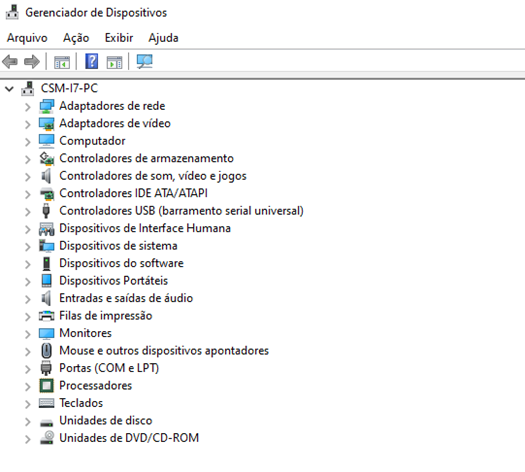
Agora vamos executar uma verificação para saber a velocidade de leitura e escrita do SSD.
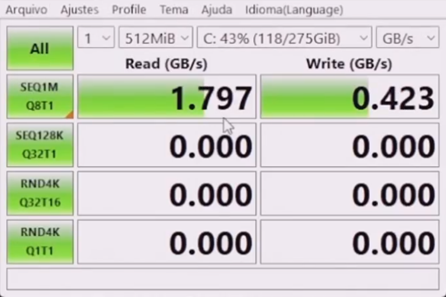
Ao término do processo de verificação, ele nos diz que a nossa velocidade de leitura é em média 1.8 gigas por segundo e a velocidade de escrita está em 0.423 gigas por segundo.
Agora, no seu “Gerenciador de Dispositivos”, procure o seu HD ou SSD. Ele vai estar contido na chave “Unidade de Disco”, você vai abrir essa chave e logo vai aparecer o nome do seu HD ou SSD. Você vai clicar com o botão direito do mouse e vai acessar propriedades.
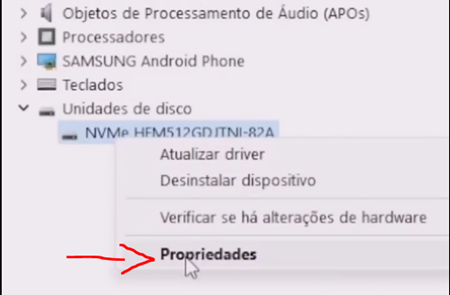
Em propriedades, acesse a chave “Política” e quando você acessar política você verá que tem a opção “Política de gravação em cache” que está desabilitado. Você pode marcar a opção “Habilitar a gravação em cache no dispositivo”, você vai clicar nessa chave e depois clicar em “Ok”.
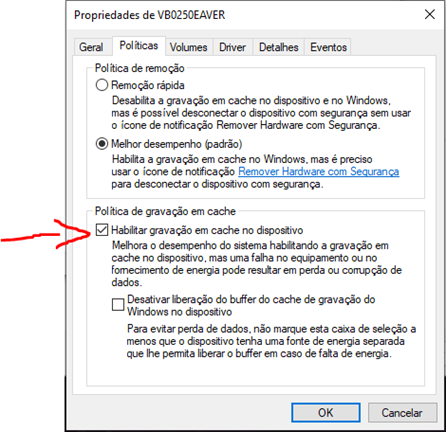
Agora com essa chave habilitada, repita o mesmo teste de antes e agora você verá que a nossa leitura se manteve instável, porém a nossa escrita teve um ganho considerável de velocidade. Ela passou de 400 Mega para 1 GB de velocidade, mais do que o dobro.
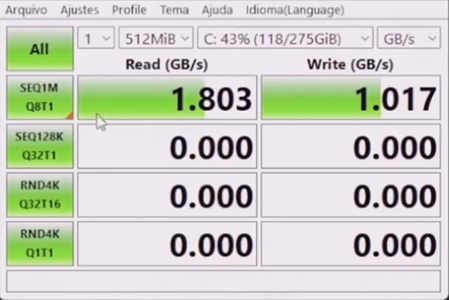
Manter essa chave habilitada, dobra nossa velocidade de escrita do SSD. Uma dica muito simples para tanta velocidade não é mesmo?
Agora, vamos realizar um novo teste de velocidade, leitura e escrita antes de continuar o nosso procedimento.
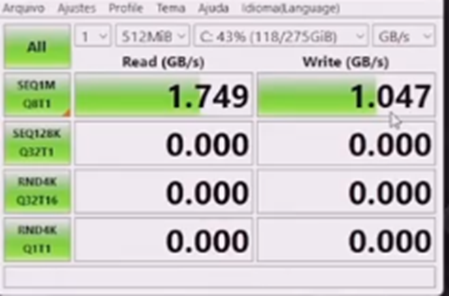
Você pode perceber que a minha velocidade de escrita se manteve duas vezes mais rápida com a permanência da nossa ativação de escrita em cache.
Existem programas na internet que fazem o mesmo procedimento dessa chave, eles selecionam parte da sua memória e transformam em cache para armazenar informações do seu SSD ou HD, os tornando com desempenho de velocidade pelo menos seis vezes mais rápido.
Esse programa que eu vou mostrar agora foi escolhido pelo simples fato de ser mais fácil de ser baixado na internet. O nome desse programa que vou te indicar é o “primo cache”, a diferença que ele confere de velocidade do seu computador é de assustar.
Eu vou selecionar uma chave dizendo para o programa onde eu quero criar o meu cache.
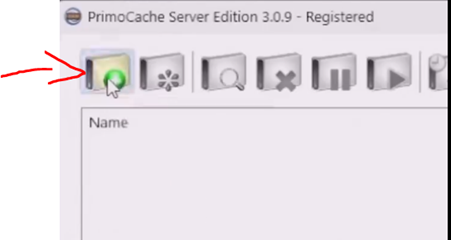
Vou selecionar minha partição “C” que é onde está o meu Sistema Operacional.
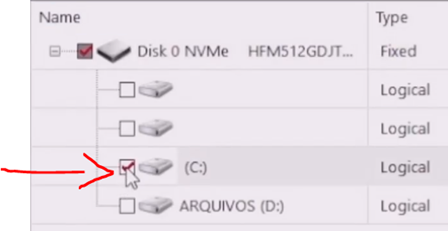
Quando você apertar em “Next”, ele já seleciona um terço da memória que você tem para criação de cache. Ele só utiliza a memória que você não está utilizando no computador, é muito importante as opções na parte de baixo. Você selecionar o que quer que esse cache faça.
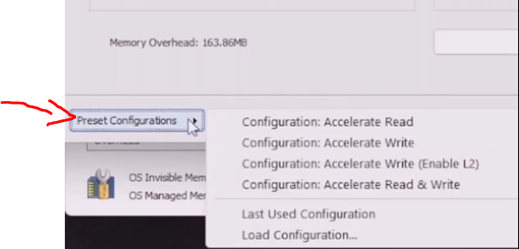
Nós temos várias opções, mas no nosso caso é “Acelerar a leitura e escrita do meu SSD”.
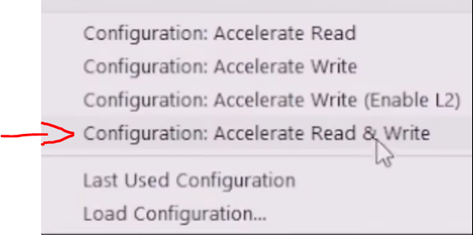
Assim que você aperta em “Start”, o programa já começa a funcionar. Se você realizar um novo teste verá a diferença.
Ao término do teste você pode perceber que agora a nossa leitura está em 6.5 GB por segundo e a nossa velocidade de escrita a incríveis 11.7 GB por segundo.
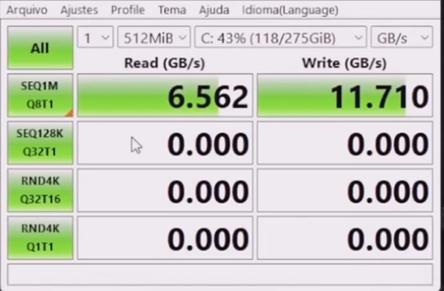
E aí, gostou do Post?
Espero que tenha ajudado e que você tenha aprendido mais um pouco.
Comente o que você achou ou o que gostaria de ver em nosso Blog. Afinal, seu feedback é muito importante para nós.
Compartilhe esse conteúdo com aquele amigo que você acha que vai gostar de ler este artigo e em suas redes sociais, dessa forma as outras
pessoas terão acesso a esse conteúdo e fique ligado que em breve estaremos postando novos conteúdos.
Até o próximo Post.
Veja também:
Sistema lento mesmo com SSD? Conheça a função TRIM e libere a velocidade máxima do seu SSD
Dism, você conhece esse comando?
Aprenda a Criar Atalhos Dentro do Botão Direito do Mouse no Windows
Ativando o GPEDIT no seu Computador


